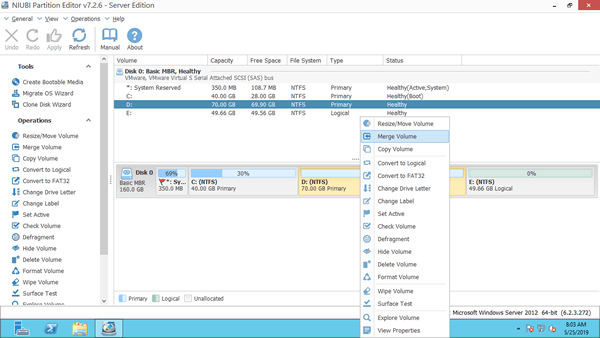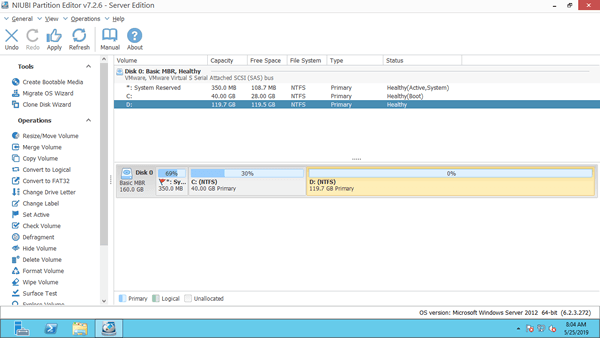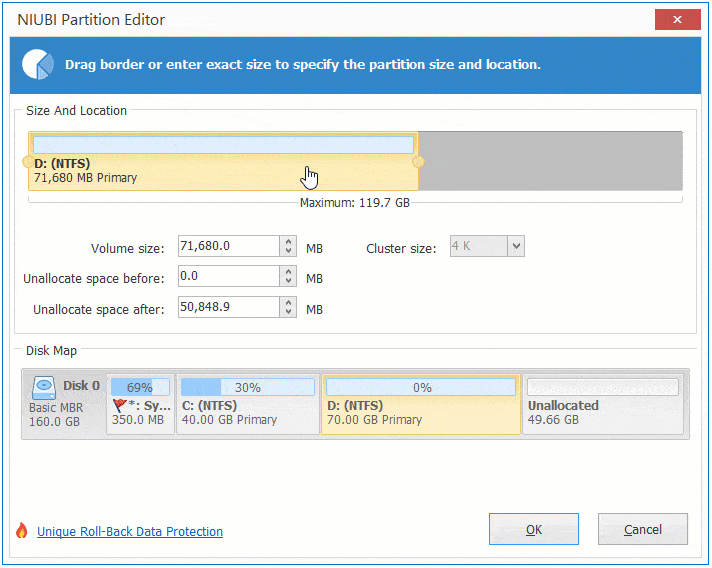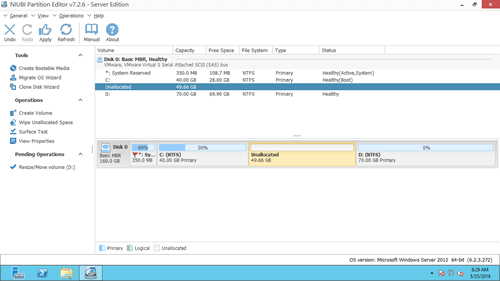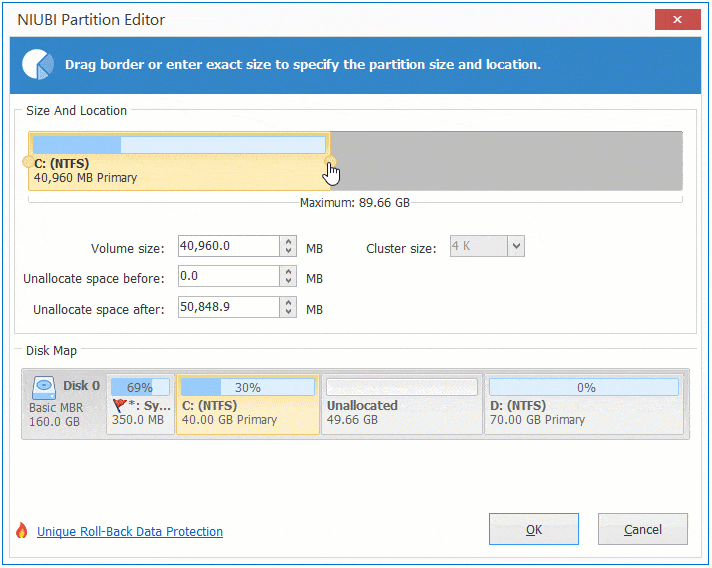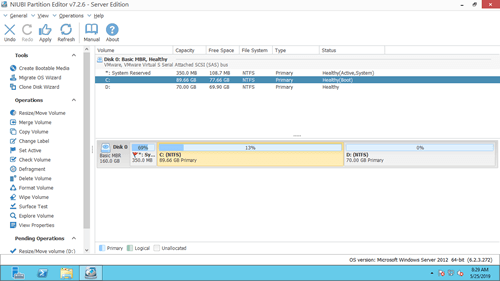システムパーティションCがいっぱいになってきた場合、2つのパーティションを結合できるかどうか尋ねる人がいます。パーティションを別のパーティションに結合することで、その未使用領域は他のパーティションの空き領域の一部に変換されます。Cドライブの容量を増やすには良い考えのように思えますが、Dドライブを失うことになります。この記事では、ネイティブツールと安全なパーティションソフトウェアを使用してWindows Server 2012 R2でパーティションを結合する方法を紹介します。さらに、Server 2012パーティションを拡張したい場合のより良い方法も示します。

1. Server 2012 ディスク管理でパーティションを結合する
以前のバージョンと同様に、Windows Server 2012ネイティブのディスク管理ツールには「ボリュームのマージ」機能はありません。サードパーティのソフトウェアを使用したくない場合、唯一の方法は別の「ボリュームの拡張」機能を実行して間接的にパーティションを結合することです。主な欠点は、右側の隣接パーティションを削除する必要があることです。
ディスク管理を使用してWindows Server 2012 r2でパーティションを結合する方法:
- キーボードでWindowsキーとXキーを押し、リストから「ディスク管理」をクリックします。
- D:ドライブを右クリックして「ボリュームの削除」を選択すると、そのディスク領域は未割り当てに変換されます。
- C:ドライブを右クリックし、「ボリュームの拡張」を選択します。
- ポップアップ表示される「ボリュームの拡張ウィザード」に数回クリックして従います。
削除する前にDのすべてのファイルを転送することを忘れないでください。このパーティションにプログラムやサービスをインストールしている場合は、削除しないでください。
ファイルを手動で転送してパーティションを削除することに加えて、Server 2012でディスク管理を使用してパーティションを結合する際には他の欠点もあります:
- パーティションを左側の隣接パーティションにしか結合できません。例えば、ドライブDをCに結合するか、EをDに結合するなどです。
- 隣接しない2つのパーティションを結合することはできません。
- 左側の隣接パーティションはNTFSファイルシステムでフォーマットされている必要があります。そうでない場合、右側の隣接パーティションを削除した後でもボリュームの拡張はグレー表示されます。
- 結合するパーティションは、同じプライマリパーティションまたは論理パーティションである必要があります。
2. Server 2012で隣接する2つのパーティションを結合するより良い方法
ディスクパーティションソフトウェアを使用すると、そのような欠点はありません。さらに、操作がはるかに簡単で、ディスクマップ上でクリック、ドラッグアンドドロップするだけです。これらのソフトウェアの中で、NIUBI Partition Editorは、システムとデータを保護するための独自の1秒ロールバック、仮想モード、任意にキャンセル、およびホットクローンテクノロジーを備えているため、最初の選択肢です。
データを失うことなくServer 2012 r2でパーティションを結合する方法:
ステップ1: ダウンロード NIUBI Partition Editorをダウンロードし、どちらかの隣接パーティションを右クリックして「ボリュームのマージ」を選択します。
ステップ2: 両方のパーティションの前にあるチェックボックスをクリックし、ドロップダウンリストで宛先パーティションを選択します。
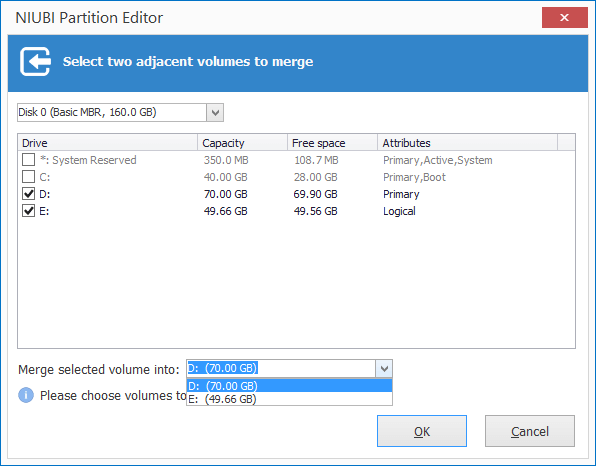
ステップ3: OKをクリックしてメインウィンドウに戻り、左上の「適用」をクリックして実行します。(このステップより前のすべての操作は仮想モードでのみ機能します。)
パーティションの結合が完了した後、ファイルエクスプローラーでドライブD:を開くと、「E to D (日付と時刻)」という名前のフォルダが表示され、ドライブEのすべてのファイルが自動的にこのフォルダに移動されます。
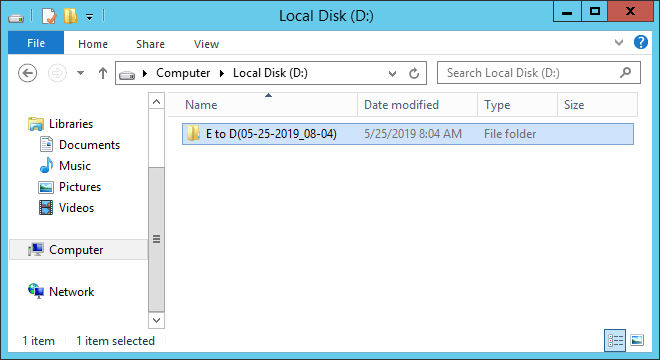
Windows Server 2012 R2でパーティションDとCを結合したい場合も同様です。唯一の違いは、Dを宛先ドライブとして選択できないことです。なぜなら、C:ドライブはオペレーティングシステムが配置されている場所であり、削除できないためです。
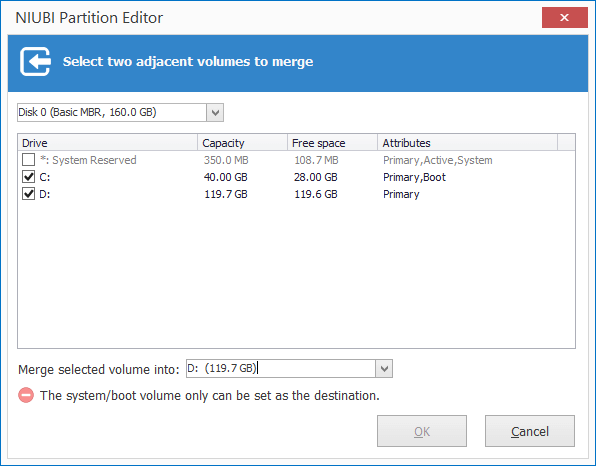
3. Windowsサーバーで隣接しないパーティションを結合する方法
上記で述べたように、ディスク管理は隣接しないパーティションを結合できません。なぜなら、どのドライブの位置も移動できないからです。NIUBI Partition Editorを使用すると、このタスクを簡単に実行できます。
Windows Server 2012/2016/2019/2022で隣接しないパーティションを結合する方法:
① E:ドライブ(右側のパーティション)を右クリックし、「ボリュームの削除」を選択します。
② D:ドライブ(中間のパーティション)を右クリックし、「サイズ変更/移動」を選択します。
4. 結合する代わりにServer 2012パーティションのサイズを変更する
Windows Server 2012 R2および他のバージョンで2つのパーティションを結合するのは簡単です。しかし、1つのパーティションが削除されるという欠点があります。目的がパーティションを拡張することである場合、パーティションを結合して達成することはお勧めしません。代わりに、パーティションを縮小して空き領域の一部を解放し、それを拡張したいパーティションに移動することをお勧めします。この方法では、オペレーティングシステム、プログラム、関連設定、その他すべてが以前と同じ状態に保たれます。
Windows Server 2012 R2でパーティションを縮小および拡張する方法:
Windows Server 2012/2016/2019/2022/2003/2008でパーティションを縮小、拡張、結合するだけでなく、NIUBI Partition Editor サーバー版は、パーティションの移動、コピー、変換、デフラグ、ワイプ、最適化、非表示、作成、フォーマットなどを支援します。あらゆるタイプのSSD、HDD、RAID、VMware、Hyper-V仮想マシンがすべてサポートされています。